安装并启动使用Jupyter notebook
一、安装
注意:我是没有安装Anaconda,中途觉得需要Jupyter notebook这个工具,于是通过windows中cmd命令窗口进行下载安装与使用的。
*step1:*切换路径
(如果没有把Python安装目录添加到Path,就需要切换到Python安装目录的Scripts目录下)具体如下:

*step2:*下载
输入pip install jupyter

静静等待其安装完成~~~
有些可能会报错,那就切换为国内镜像下载
pip install jupyter -i https://pypi.tuna.tsinghua.edu.cn/simple/
*step3:*启动Juypter Notebook
在命令窗口输入:jupyter notebook 电脑浏览器自动打开Jupyter Notebook窗口如下,说明安装成功:
电脑浏览器自动打开Jupyter Notebook窗口如下,说明安装成功: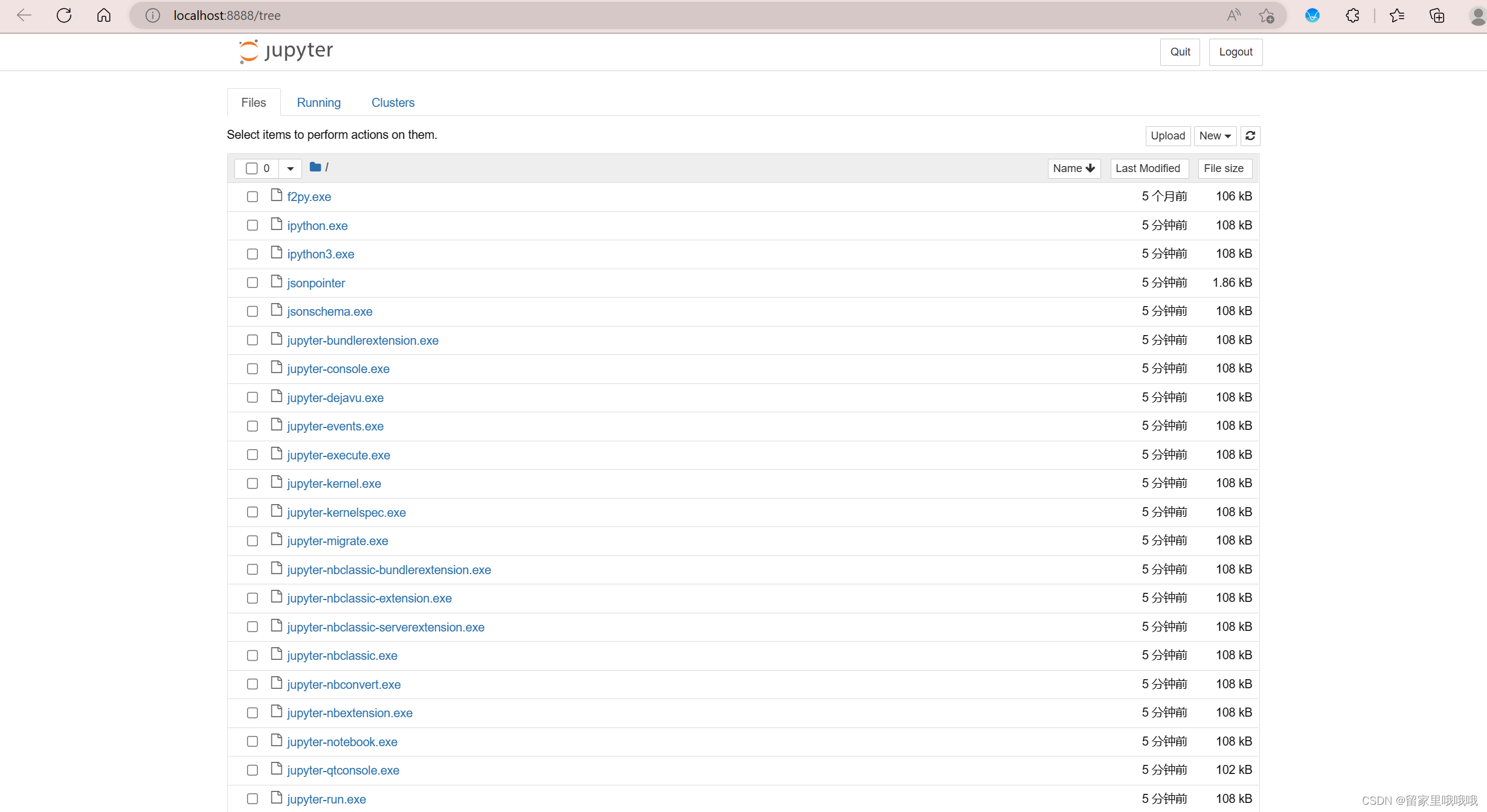
*step4:*配置Jupyter Notebook
在CMD命令窗口输入jupyter notebook --generate-config

可以看到用户文件夹有了.jupyter文件,打开其中的配置文jupyter_notebook_config.py

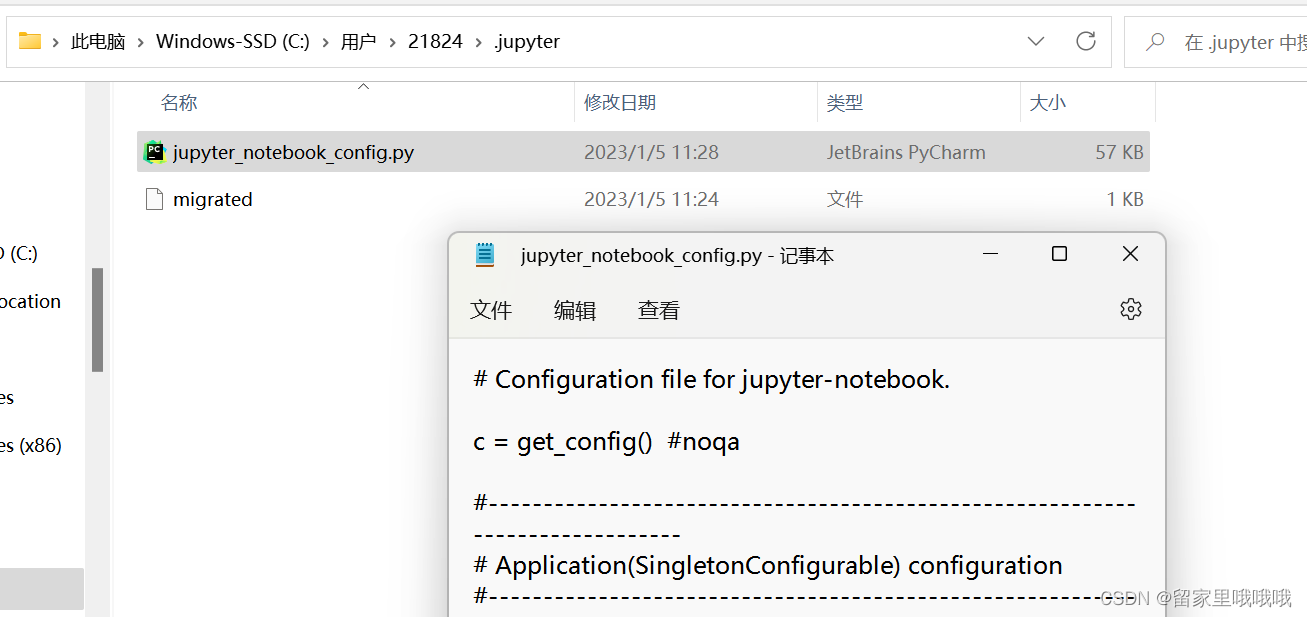
找到c.NotebookApp.notebook_dir = ’ '语句,把它修改成c.NotebookApp.notebook_dir = ‘存放jupyter notebook中写的代码的文件夹路径’
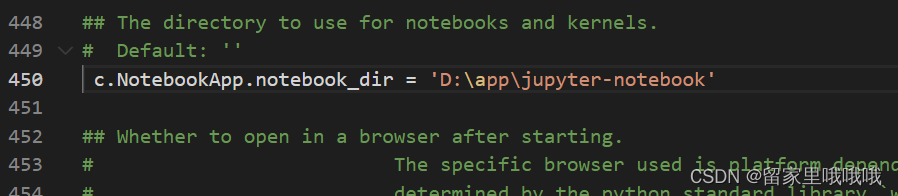
注意:要将前面的 # 删去!!!
如果还未生效,可以采用快捷方式:

然后右击快捷方式按钮,对快捷方式按钮的属性进行修改,将起始位置改为你需要存放的路径位置


step5(可不配置): 添加代码自动补全功能
-
在cmd命令窗口输入pip install jupyter_contrib_nbextensions,等待安装成功~~~

如果遇到超时问题,切换为国内镜像下载即可
pip install jupyter_contrib_nbextensions -i https://pypi.tuna.tsinghua.edu.cn/simple/ -
安装完后,配置nbextension,在cmd中输入jupyter contrib nbextension install --user --skip-running-check,等待配置成功~~~(注意要先关闭 jupyter notebook)
-
再启动jupyter notebook,点击Nbextension的选项,勾选Hinterland,即可添加代码自动补全功能。
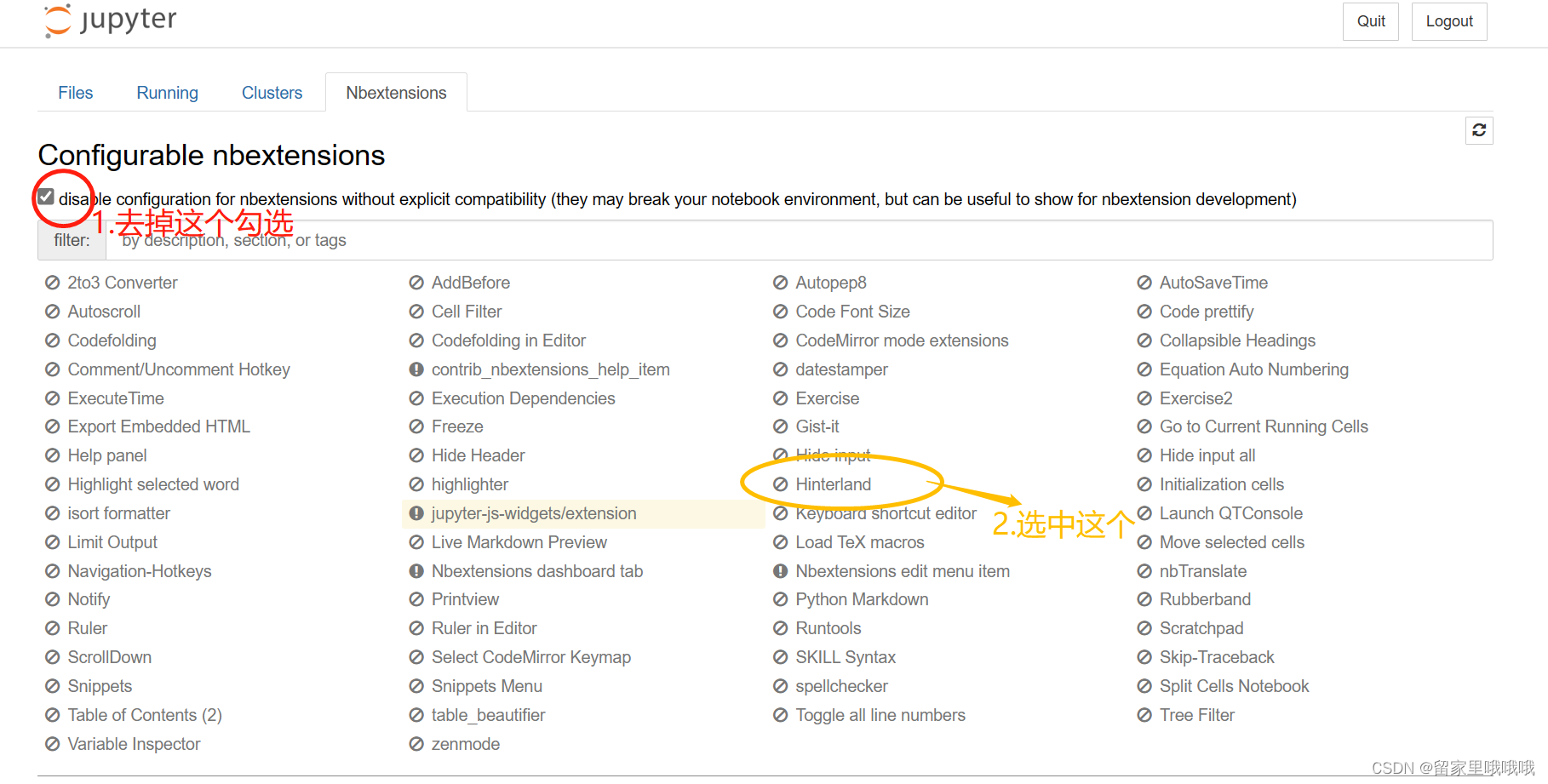

可见成功了!!!
二、启动
至此单击快捷方式就可以直接进入Jupyter Notebook窗口

三、初步使用
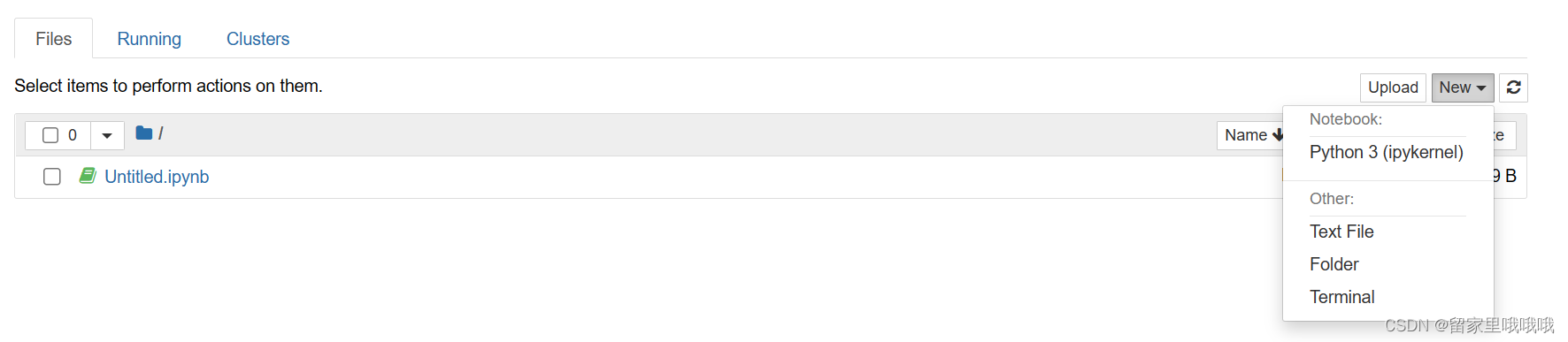
点击new创建新文件
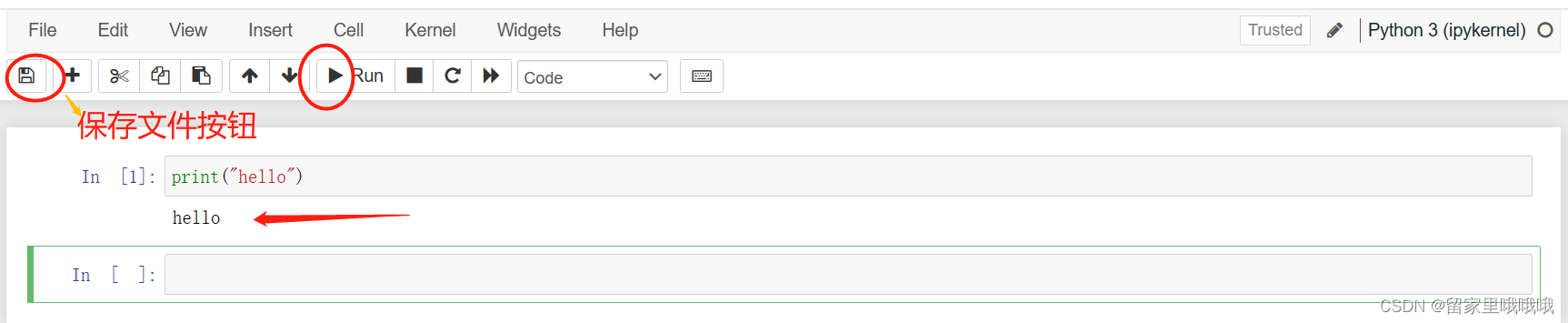
点击run即可单步执行,点击保存按钮即可进行文件保存

Jupyter notebook还可以进行文本编辑
